笔记本蓝屏,小编教你怎么解决
- 分类:帮助 回答于: 2018年05月08日 12:36:00
对于在使用笔记本电脑的小编大人我来说,在众多电脑问题中,我最讨厌的就是笔记本蓝屏。说到这个,不仅擦了一把心酸泪呀!它总是出现在我玩游戏的时候。正当我打着团战,战况十分紧张激烈的时候,电脑就会突然蓝屏。而且当时还不知道解决的办法,然后我的心里真的是那个恨呀~所以,为了不让你们和我一样,我决定,跟你们分享一些我所知道的解决办法。
我知道我接下来说的问题,是你们都会遇到的问题,那就是笔记本电脑蓝屏。其实对于笔记本蓝屏这个问题,基本上都是见怪不怪的,就算是台式电脑,也会出现蓝屏的现象。那么,遇到这种现象的时候,我们千万不能慌,或者自以为是的瞎弄。否则会很容易情况越来越糟糕,到时不单蓝屏没解决,还衍生出其他的问题就麻烦了。
解决电脑蓝屏的有两种办法。
第一种,系统自动修复
出现蓝屏后,重新启动电脑,再按住F8,进入操作选项,选择“修复计算机”
笔记本蓝屏图-1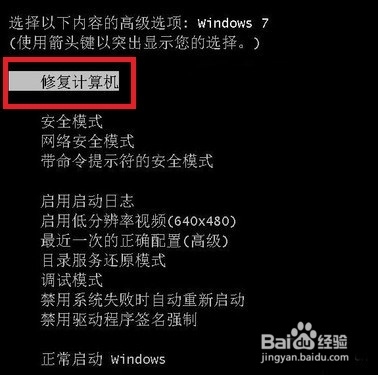
就好像系统恢复工具,选择“启动修复”

笔记本电脑蓝屏图-2
然后系统就会自动启动修复程序,一般系统文件西丢失等问题都是可以直接修复的,如果不能修复它也会给出你解决的方案。

电脑蓝屏图-3
修复好了之后,点击完成,系统就会完成重启正常。

电脑蓝屏图-4
第二种,利用软件修复
在这里,小编采用的是360自带的系统修复工具,电脑蓝屏后,第一次启动会出现一个提示框(如下),然后会提示你修复电脑,只要点击立即修复即可解决。

笔记本电脑蓝屏图-5
如果没有提示的话,可以打开360安全卫士,找到“电脑救援”并点击即可。

笔记本图-6
点开后,在电脑救援栏上输入“电脑经常蓝屏”,再点击查找方案,然后下方就会显示这个问题的解决方案,再点击“立即修复”就可以了。

笔记本蓝屏图-7
360安全卫士会先上传蓝屏记录日志,这个文件一般放在C:\windows\minidump

笔记本电脑蓝屏图-8
上传完毕之后,系统就会自动分析与修复,你只需要点击下一步就可以完成整个修复过程了。

笔记本图-9
 有用
26
有用
26


 小白系统
小白系统


 1000
1000 1000
1000 1000
1000 1000
1000 1000
1000 1000
1000 1000
1000 0
0 0
0 0
0猜您喜欢
- 手机网络连接不可用,小编教你怎么解决..2018/07/04
- 传奇私服黑屏怎么解决2021/01/20
- win10任务栏图标在中间怎么操作..2021/05/10
- word无法启动转换器怎么办2020/07/23
- 小白系统怎么样恢复到原来的系统..2020/12/23
- 电脑重装系统后桌面文件怎样找回来..2022/10/26
相关推荐
- 解答设置电脑开机密码2019/01/29
- 电脑开机花屏怎么办2020/07/02
- 电脑黑屏什么原因?怎么办?2020/02/13
- 蓝屏代码0x000007b的解决小白教程..2022/02/08
- 一键ghost备份系统文件在哪里..2020/07/03
- 一键安装Win7系统图文教程2017/07/13

















